هل تساءلت يومًا عن كيفية نقل رسائل WhatsApp من iPhone إلى iPhone؟ يمر الكثير من الأشخاص بنفس المعضلة ، خاصة عندما يشترون هاتفًا جديدًا ولا يريدون أن يخسروا المحادثات والدردشات المهمة التي شاركوها مع جهات الاتصال الخاصة بهم.
هل تريد أن تبقي محادثاتك آمنة ومأمونة عندما تقوم نقل البيانات إلى iPhone العلامة التجارية الجديدة? فيما يلي 4 طرق بسيطة تُعلم كيفية نقل WhatsApp من iPhone إلى iPhone وسوف نقوم بتغطيتها جميعًا في هذا البرنامج التعليمي.
تحتاج لنقل بيانات الواتساب من iPhone إلى Android? لقد قدمنا 3 حلول سهلة في المنشور الجديد.
- الطريقة 1: الطريقة الأفضل والآمنة لنقل WhatsApp من iPhone إلى iPhone (مستحسن)
- الطريقة 2: نقل دردشات WhatsApp إلى iPhone جديد باستخدام النسخة الاحتياطية لواتساب على iCloud
- الطريقة 3: نقل رسائل WhatsApp من iPhone إلى iPhone باستخدام iTunes Backup
- الطريقة 4: نقل محفوظات دردشة WhatsApp إلى جهاز iPhone الجديد عبر iCloud Backup
- الطريقة 5: نقل محادثات WhatsApp عبر البريد الإلكتروني
الطريقة 1: الطريقة الأفضل والآمنة لنقل WhatsApp من iPhone إلى iPhone (مستحسن)
هذه هي الطريقة الأفضل والأبسط والأسرع إذا كنت تريد معرفة كيفية نقل WhatsApp من iPhone إلى iPhone. مع Dr.Fone - Trasferimento WhatsApp, يمكنك نسخ ونقل رسائل WhatsApp من iPhone ومرفقات رسائل WhatsApp وتصديرها إلى جهاز الكمبيوتر أو أي جهاز iPhone آخر واستعادة النسخة الاحتياطية إلى الجهاز.

Dr.Fone - Trasferimento WhatsApp
نقل رسائل واتساب من آيفون إلى Android / iPhone.
- نقل بيانات تطبيق واتساب على نظام iOS الى أجهزة iPhone / iPad / iPod touch / وأجهزة Android أيضا.
- دعم النسخ الاحتياطي للتطبيقات الاجتماعية على أجهزة iOS ، مثل WhatsApp و LINE و Kik و Viber و Wechat.
- السماح لمعاينة واستعادة أي عنصر من النسخة الاحتياطية إلى جهاز.
- تصدير ما تريده من النسخة الاحتياطية إلى جهاز الكمبيوتر الخاص بك.
- النسخ الاحتياطي واستعادة أي البيانات التي تريدها بشكل انتقائي.
- يدعم iPhone X / 8/7 / SE / 6/6 Plus / 6s / 6s Plus / 5s / 5c / 5/4 / 4s التي تعمل بنظام التشغيل iOS 10.3 / 9.3 / 8/7/6/5/4
- متوافق تماما مع نظام التشغيل Windows 10 و Mac 10.13 / 10.12 / 10.11.
الخطوة 1: على Windows PC ، شغّل Dr.Fone وانقر على "Restore Social App" واختر أداة "Transfer WhatsApp mesages" ، ثم قم بتوصيل كلاً من جهاز iPhone بجهاز الكمبيوتر الخاص بك ، سيقوم Dr.Fone باكتشافهما على الفور. إذا كان لديك جهاز كمبيوتر يعمل بنظام Mac ، فانقر فوق النسخ الاحتياطي و الاستعادة بدلاً من استعادة التطبيق الاجتماعي.

الخطوة 2: قبل المتابعة ، يرجى التأكد من صحة الجهاز المصدر والجهاز الوجهة. ثم انقر فوق الزر "نقل" للبدء ، ثم انقر فوق "نعم" للتأكيد على الإجراء إذا كنت لا تزال ترغب في المضي قدمًا.
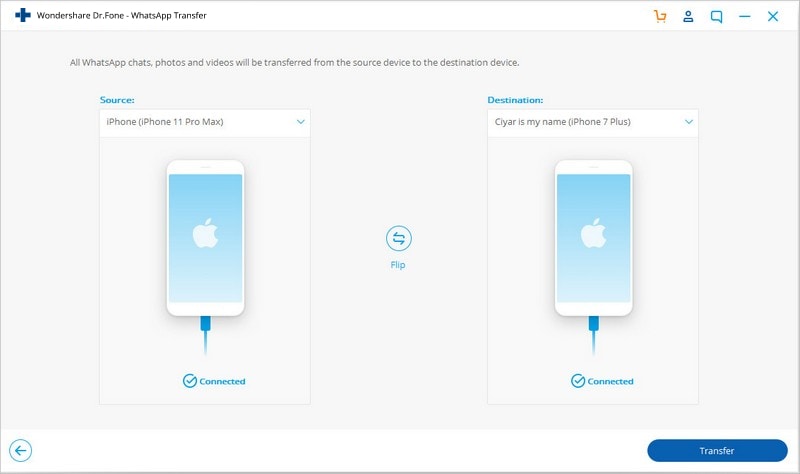
الخطوة 3:ستستغرق العملية برمتها بعض الوقت ، لا تقلق فقط ، انتظر. عندما ترى النافذة أدناه ، اكتملت عملية النقل ، يمكنك قطع اتصال جهاز iPhone وعرض بيانات WhatsApp على جهاز iPhone الجديد.
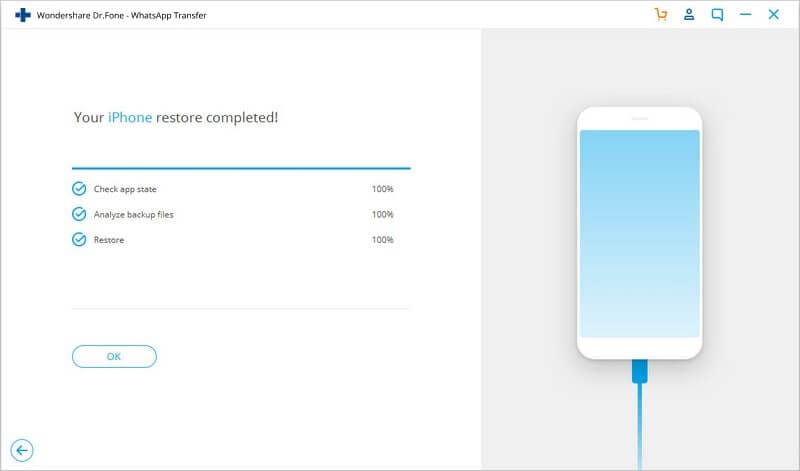
الطريقة 2: نقل دردشات WhatsApp إلى iPhone جديد باستخدام النسخة الاحتياطية لواتساب على iCloud
تتضمن هذه الطريقة استخدام ميزة النسخ الاحتياطي iCloud في WhatsApp لنقل WhatsApp من iPhone إلى iPhone ونقل الدردشات من الهاتف القديم إلى الجديد. في هذه الطريقة ، يرجى مواجهة خطورة البيانات المكتوبة.
- تأكد من تمكين وظيفة النسخ الاحتياطي لـ iCloud لـ iPhone على كل من هاتفك.
- على جهاز iPhone القديم ، انتقل إلى WhatsApp.
- انقر فوق الإعدادات &؛ إعدادات المحادثة &؛ النسخ الاحتياطي للدردشة.
- انقر على النسخ الاحتياطي الآن. سيتم نسخ جميع محادثاتك إلى خادم iCloud الخاص بـ WhatsApp.
- الآن على جهاز iPhone الجديد الخاص بك ، قم بتثبيت WhatsApp.
- تسجيل الدخول باستخدام رقم هاتفك.
- سيُطلب منك استعادة الدردشات السابقة.
- انقر فوق "موافق" واحصل على إمكانية الوصول إلى جميع المحادثات السابقة!
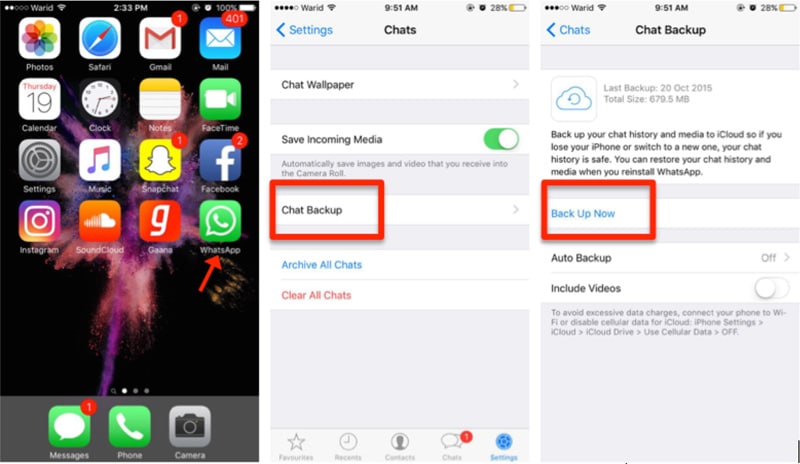
الطريقة الثالثة: نقل رسائل WhatsApp من iPhone إلى iPhone باستخدام iTunes Backup
هذه أيضًا طريقة رائعة تتيح لك نقل رسائل WhatsApp من iPhone إلى iPhone من خلال عملية بسيطة غير تقنية. لكنك قد تواجه مشاكل في فقد البيانات.
- توصيل جهاز iPhone القديم بجهاز الكمبيوتر الخاص بك.
- افتح iTunes. انتقل إلى ملف &؛ الأجهزة &؛ النسخ الاحتياطي.
- قم الآن بتشغيل جهاز iPhone الجديد الخاص بك وتوصيله بالكمبيوتر.
- افتح iTunes. عندما يُطلب منك إعداده ، حدد الخيار "استعادة من iTunes Backup".
- سيتم نسخ الهاتف احتياطيًا مع بيانات من جهاز iPhone القديم وستتمكن من العثور على جميع محادثات WhatsApp القديمة.
- تسجيل الدخول باستخدام رقم هاتفك.
- سيُطلب منك استعادة الدردشات السابقة.
- انقر فوق "موافق" واحصل على إمكانية الوصول إلى جميع المحادثات السابقة!
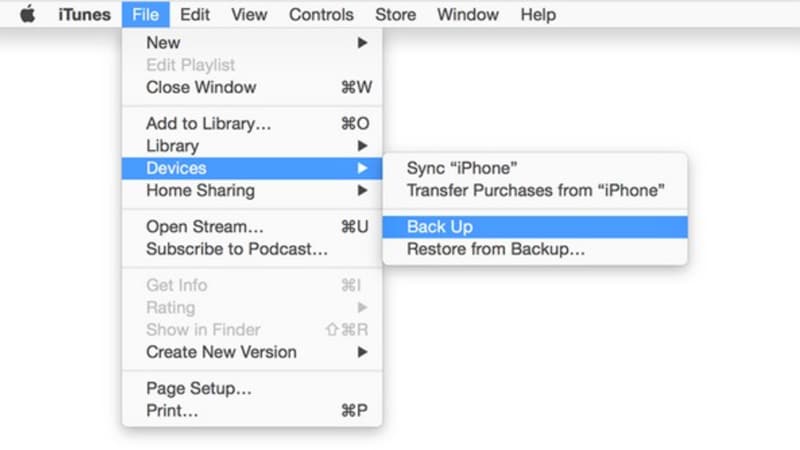
الطريقة الرابعة: نقل محفوظات دردشة WhatsApp إلى جهاز iPhone الجديد عبر iCloud Backup
فيما يلي عملية خطوة بخطوة حول كيفية نقل رسائل WhatsApp من iPhone إلى iPhone من خلال النسخ الاحتياطي iCloud. على الرغم من أن هذه الطريقة مجانية ، لكن بياناتك قد لا تكون آمنة ، سيتم الكتابة عليها أو تفويتها.
- تأكد من اتصال جهاز iPhone بمصدر Wi-Fi.
- اذهب للاعدادات &؛ iCloud ثم اختر خيار "النسخ الاحتياطي" أو "التخزين والنسخ الاحتياطي" (اعتمادًا على إصدار iOS).
- اضغط على النسخ الاحتياطي iCloud وقم بتشغيله.
- انقر على النسخ الاحتياطي الآن. سيتم نسخ جميع ملفاتك احتياطيًا إلى مجلد. كن صبورا لأن هذا قد يستغرق وقتا طويلا.
- تحقق من مجلد النسخ الاحتياطي من خلال الانتقال إلى الإعدادات &؛ iCloud &؛ التخزين و ؛ ادارة المساحة. سترى مجلد النسخ الاحتياطي الذي تم إنشاؤه مع التاريخ والحجم.
- الآن قم بتشغيل iPhone الجديد الخاص بك. قم باستعادة جهاز iPhone الجديد باستخدام نسخة احتياطية من iCloud التي أنشأتها للتو. عندما تقوم بإعداد الهاتف ، حدد خيار "الاستعادة من النسخة الاحتياطية لـ iCloud ". سيُطلب منك اختيار بيانات النسخ الاحتياطي. اختر واحدة التي أجريتها مع هاتفك القديم.
- تثبيت WhatsApp. جميع محادثاتك ستكون متاحة ومثبتة في iPhone المستهدف.
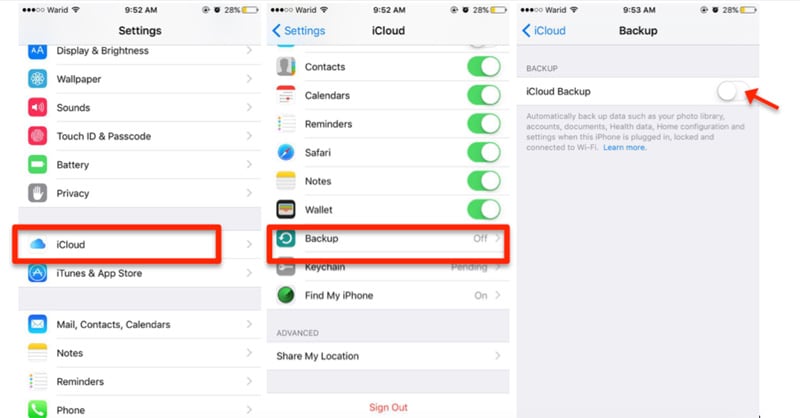
الطريقة الخامسة: نقل محادثات WhatsApp عبر البريد الإلكتروني
إذا كنت لا ترغب في الدخول في مشكلة نقل بيانات WhatsApp على التخزين السحابي، فيمكنك أيضًا إرسال محادثات WhatsApp الانتقائية عبر البريد الإلكتروني أيضًا. يتيح ذلك لمستخدمي WhatsApp إرسال الدردشات الانتقائية بالبريد الإلكتروني أو إلى شخص آخر.
كل ما عليك القيام به هو تحديد الدردشة التي ترغب في إرسالها عبر البريد الإلكتروني. الآن ، مرر الدردشة وانقر على خيار "المزيد". في نافذة إعدادات الدردشة ، انقر فوق خيار "محادثة البريد الإلكتروني". ستحصل على نافذة منبثقة تسألك عما إذا كنت ترغب في إرفاق الوسائط أم لا. انقر على الخيار المرغوب وأدخل معرف البريد الإلكتروني للمرسل. انقر فوق الزر "تم" لإرسال المحادثة.
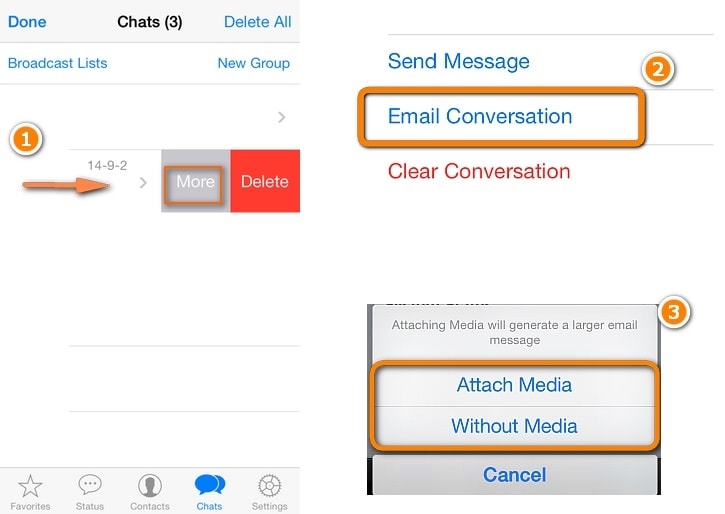
سيؤدي هذا ببساطة إلى إرسال المحادثة المحددة بالبريد الإلكتروني إلى المُعرّف المقدم.
الآن عندما تكون على دراية بخمس طرق مختلفة كيفية نقل رسائل WhatsApp من iPhone إلى iPhone, يمكنك بالتأكيد الحفاظ على بيانات WhatsApp الخاصة بك آمنة. ما عليك سوى الانتقال إلى الخيار المرغوب فيه ونقل WhatsApp من iPhone إلى iPhone دون فقد بياناتك.
أيضا تعرف على المزيد عن أخبار عن iOS 16 .
WhatsApp Content
- 1 About WhatsApp
- WhatsApp Alternative
- WhatsApp Settings
- Change Phone Number
- WhatsApp Display Picture
- Read WhatsApp Group Message
- WhatsApp Ringtone
- WhatsApp Last Seen
- WhatsApp Ticks
- Best WhatsApp Messages
- WhatsApp Status
- WhatsApp Widget
- 2 WhatsApp Backup
- Backup WhatsApp Messages
- WhatsApp Online Backup
- WhatsApp Auto Backup
- WhatsApp Backup Extractor
- Backup WhatsApp Photos/Video
- 3 WhatsApp Message
- Transfer WhatsApp Messages
- Transfer WhatsApp from Android to Anroid
- Send WhatsApp Messages
- Export WhatsApp History on iPhone
- Print WhatsApp Conversation on iPhone
- 4 Whatsapp Recovery
- Android Whatsapp Recovery
- Restore WhatsApp Messages
- Restore WhatsApp Backup
- Restore Deleted WhatsApp Messages
- Recover WhatsApp Pictures
- Free WhatsApp Recovery Software
- Retrieve iPhone WhatsApp Messages
- 6 WhatsApp Tips & Tricks

